电脑系统要如何重装?电脑总会免不了出现系统故障问题,一出现问题的时候,要么进行修复系统,如果修复不了的话,就只能进行重装系统了。当然,有的用户就不清楚要怎么进行重装系统,其实不用慌,小编今天就教大家怎么一键重装win7系统,有兴趣的用户可以跟着教程操作。
注意事项:
重装系统前要记得备份系统盘中的重要文件,以免数据丢失。另外打开韩博士之前要记得关闭所有杀毒软件,以免重装失败。
准备工具:
韩博士装机大师
需要重装系统的电脑一台
具体步骤:
第一步
退出所有杀毒软件后,直接选择界面中的“开始重装”继续操作。
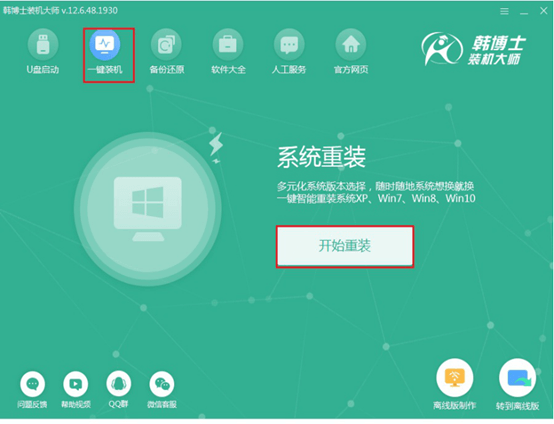
第二步
选择合适的win7系统文件进行下载安装。

第三步
在界面中勾选常用装机软件和重要文件进行备份安装,最后开始重装系统。
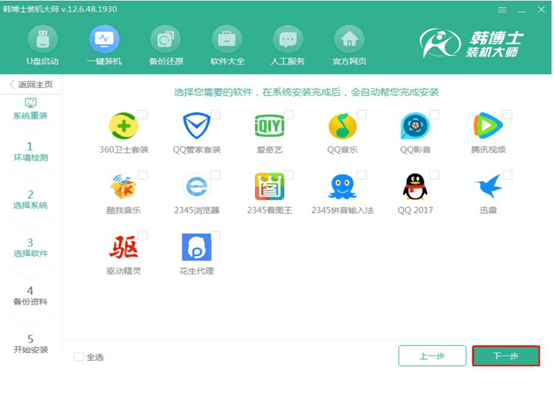
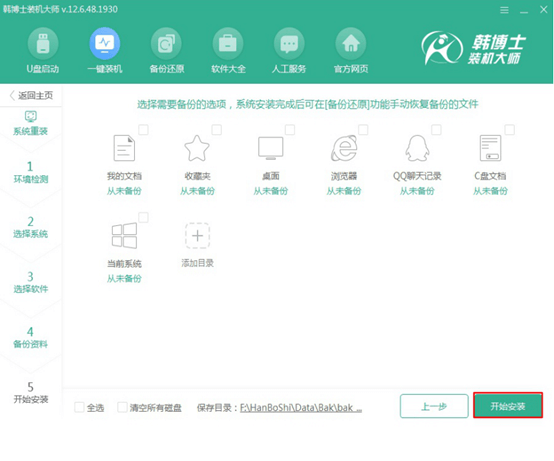
第四步
韩博士会自动下载win7系统文件,全程无需手动操作。
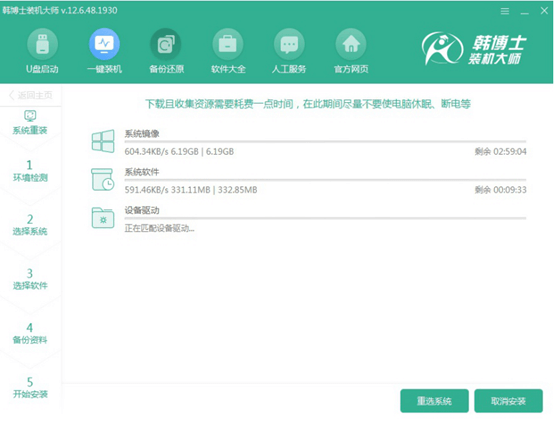
第五步
重启电脑,重启后在界面中选择以下PE模式回车进入。
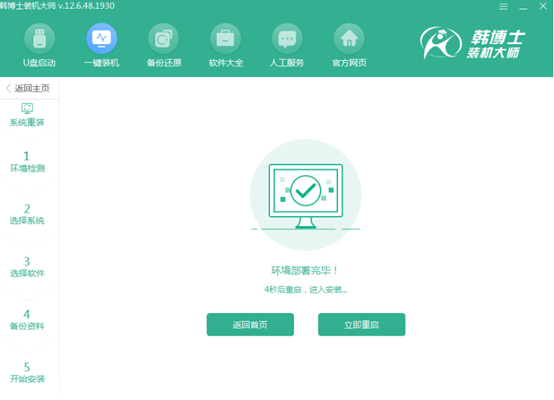
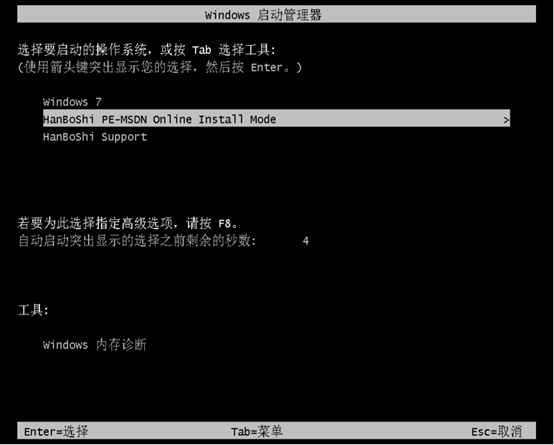
第六步
韩博士开始自动安装win7系统。
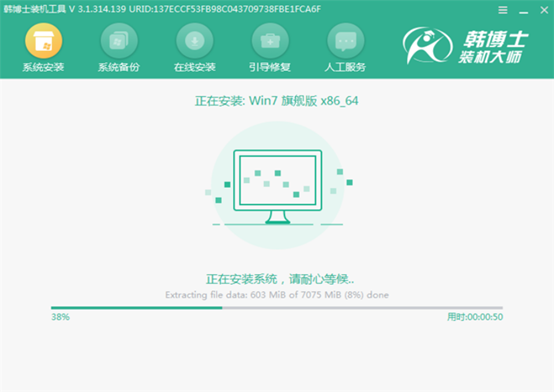
第七步
系统安装完成后重启电脑,经过多次重启部署安装,最后进入重装完成的win7桌面。
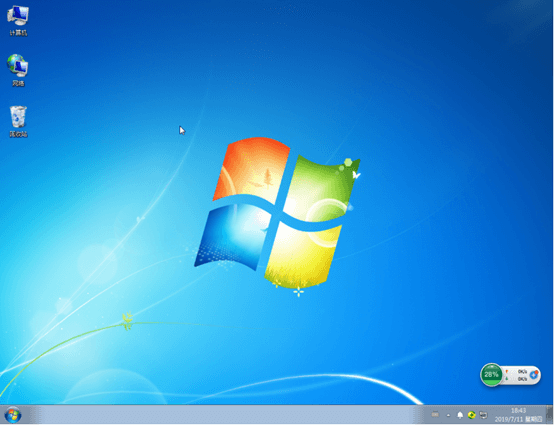
以上就是本次小编为大家带来的电脑一键重装win7系统教程,希望可以帮助到大家,更多精彩内容请关注韩博士网站。

